所有的抠图方法集合于此的,但还是因为工作学习的繁忙耽误了,有时候会有朋友在PM里问我什么时候再总结。正好这几天空闲时间比较多,所以,现将抽出抠图的方法做下总结,希望对大家有所帮助。+ A+ d# v+ I2 Q0 g+ y1 h
其实,抽出的教程已经有很多朋友写过了,在此之前我也问过cloudy有没有必要再写,cloudy老师告诉我,继续写,因为这些东西都是经常要用到的的,而且每个人的写作风格不一样。想来也对,所以将我所学到的抽出的方法告诉大家,共勉之,在此谢谢cloudy对我的一次次指导与帮助。朋友们,在了解到了工具抠图后,你是否也会想到其它方法也可以抠图?除了我们经常用到的工具、通道、蒙版外,你是否也想到过用滤镜中的命令去抠图?也许一提滤镜,很多朋友就会说:滤镜中的那些个命令功能都好强大,可以为我们的图片锦上添花!对,那除此之外,你是否也会想到,滤镜中也有个命令在抠图时也发挥了强大的作用?那就是-------抽出命令!呵呵,对,滤镜中的抽出命令在做抠图时,用途是非常强大的,尤其在抠细丝和抠白(或叫透明)时经常使用到这个功能,并且在使用的时候非常简单,易于运用。在使用这项功能的时候,我们还可以根据自己的需要进行部分抠取或整体抠取。好了,既然抽出这么好用,那么我们就先来看一下关于抽出滤镜的界面吧。(如图001所示:)
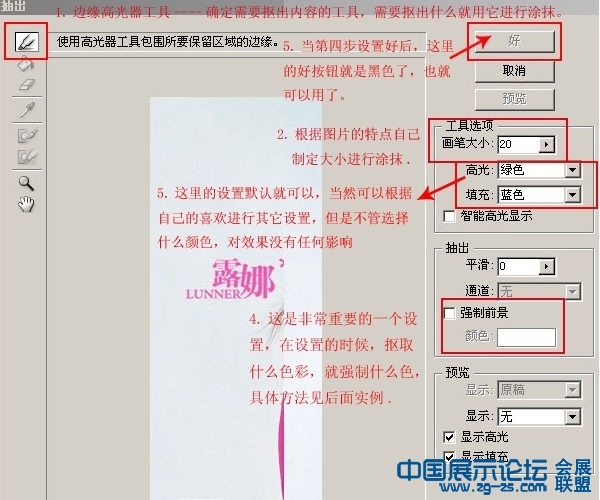
2 \3 a/ F# B \看完了抽出滤镜的各个选项,我们就来试试它到底好用不好用,怎么才能用好?怎么把PS抠图的其它各项功能结合起来?怎么……呵呵,那就让我们一起动起手吧,实验中得经验嘛!
M9 e- d1 T0 x$ Q1 O所用素材:01

分析:- h4 q9 j x, Q3 z5 z) Y
打开素材图片,这是以前做通道扣图时的那张图。以前经常和我的学生说一句话:拿到一个题目,一定先根据要求去想,去思考,然后进行分析,然后再去制作。其实任何事都是这样,抠图也如此,当我们拿到图片的时候,应该先进行分析,然后再找方法,然后再去操作。看过我教程的朋友,对这张图都不陌生,那么,用什么方法更合适呢?那就看图的内容是什么?这张图上主人公是个小女孩,有着飘逸的头发,我们要将其抠出,通道是一种方法,然,刚才我们已经说过,抽出命令更适合抠取细发,所以也许用抽出更适合。那到底适合还是不适合呢?就让我们动手做一下,实践得经验嘛,呵呵。 操作步骤:
# E2 ?! ^/ v8 w% {2 G) N1 v& p1.打开图后,复制背景层,这里连续复制三次,选中其中一层,如图所示(xxx)。
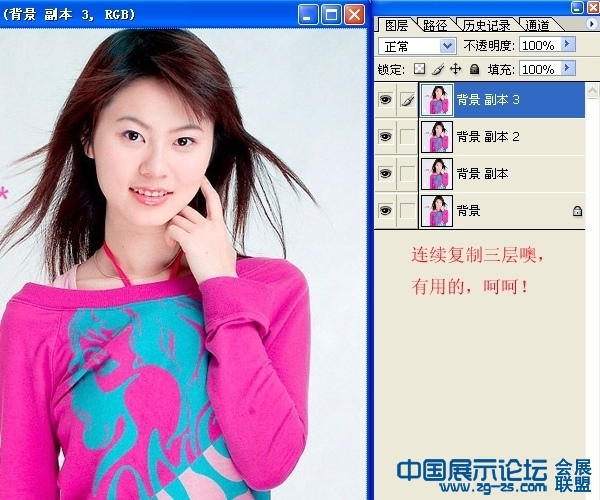
点击滤镜菜单,执行抽出命令,或直接使用快捷键:CTRL+ALT+X,打开抽出对话框。使用边缘高光器工具在我们需抠取的部分涂抹,然后分别进行设置,设置方法如图所示:(021,022,023,024)
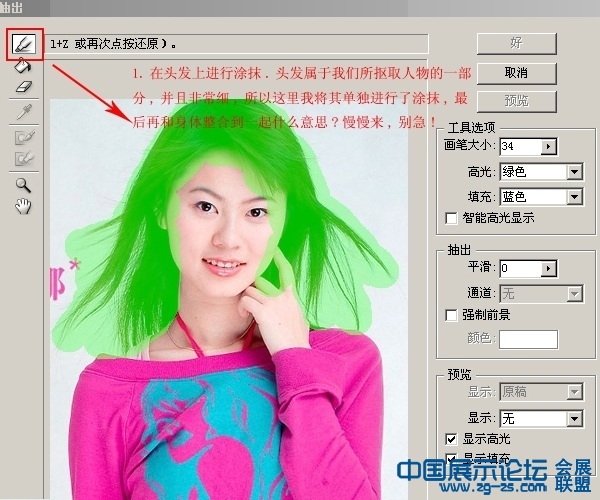
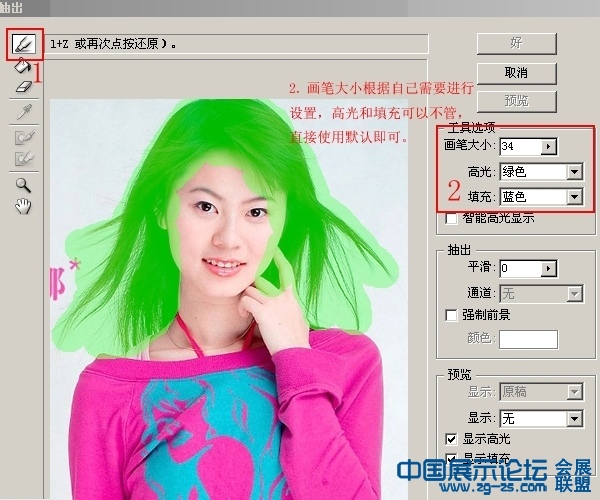


补充:这里只对头发进行了涂抹,是因为我考虑到人物的颜色和背景色有一定的差,用钢笔工具抠可能更精确一些。设置完成后点击右上角的好按钮,得到如图效果(03)。
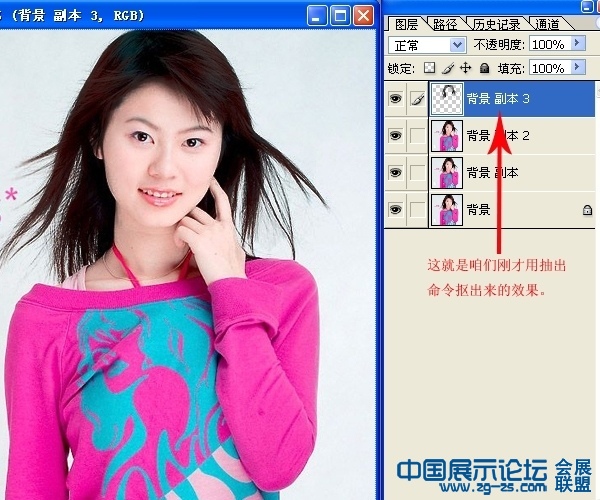
$ Z v% F: Y3 C& |; L m: E5 y
2.看不出效果,怎么办呢?加个层填充颜色或是放个背景图试试?好,那就先建一新层,填充上颜色吧,如图所示,注意图层的顺序,怎么样,明显了吧?可是,不知道大家有没有发现,当我们添加了背景,设置好颜色后发现,头发的颜色好像和背景色有些相溶了,这该如何是好呢?如图所示:041,042,043。

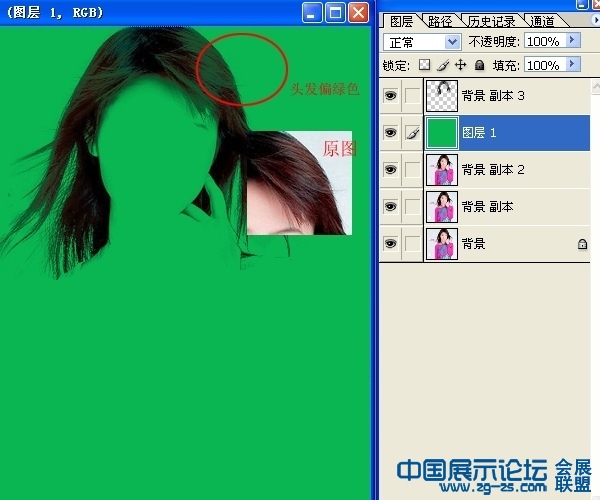
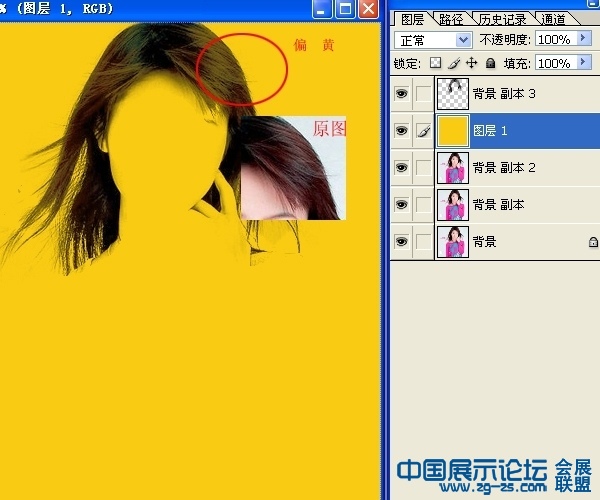
3.呵呵,没关系,咱们不是已经复制了好几个层了吗?再用另一个层抽出粟红试试?好,那就选中背景副本2,执行抽出命令,设置方法如图所示:051
! Q# O& L; G4 c$ Y6 n" d* t
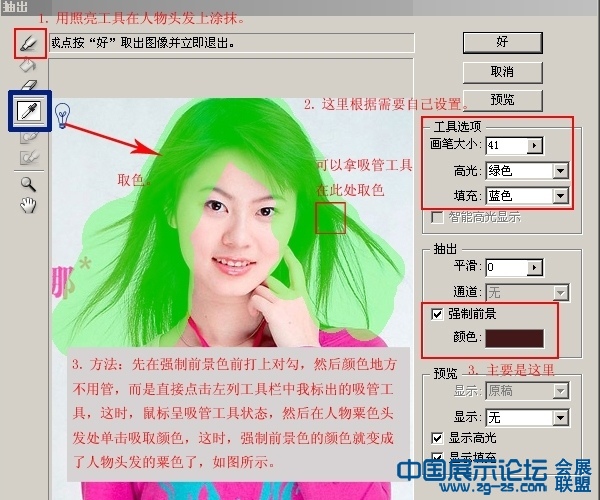
设置完成后,点好按钮,得到如下效果,如图 052
2 O. g6 g3 E3 R+ I1 }
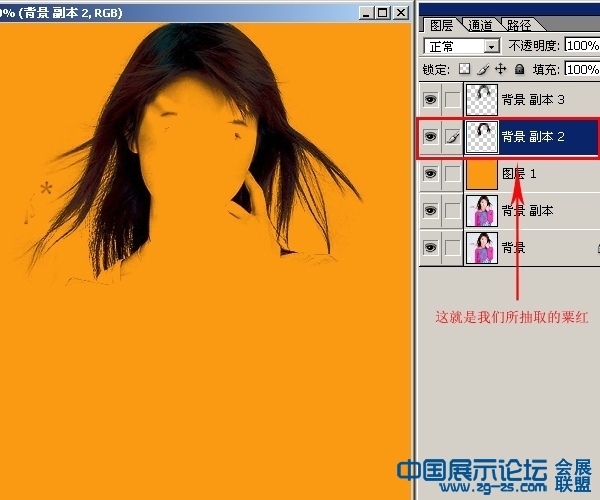
4.人物头发出来了,可是还有身体没有,简单,前面我们已经学过了钢笔抠图,而且在使用钢笔工具的时候会和蒙版一起使用,既然这样,那就让我们将所学内容综合运用。选中最后一个背景复本,将其移动图层位置,这里移动到最上层,然后使用钢笔工具将人物主体抠出,然后添加图层蒙版,得到如图所示的效果:06
) ^6 X6 c. T" q; Q
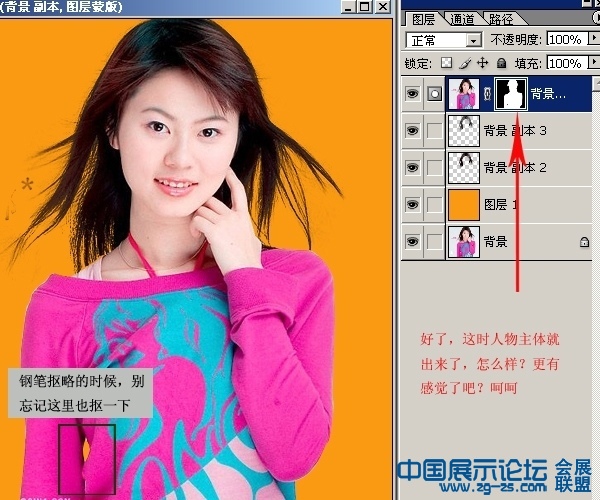
5.最后就是细微的修图调整了。通过观查可以看出,图层中还有不少的杂色,比如人物左上角的那里,如图所示的071。
0 n* `7 E; [! s

这事好办,确定是在哪个图层中的,然后直接用橡皮擦掉就成了,走,修图去……。修改后的效果如图所示:072# `* J7 I8 d( _3 c, P/ [& M

6.总结一下,通过这次练习,不知道朋友们有没有感觉到,这张图比起通道来说是不是更适合用抽出呢?而且,我们了解了抽出的特点:①对于细丝我们更适合用抽出命令;②遇到颜色稍多稍复杂的时候,我们可以多次抽出(本例中的头发我们就用了两次,如果感觉头发颜色稍浓的话,也可以适当调整图层的透明度。);③在抠图的时候,可以将多种方法配合使用;④一定要记得做图后进行调整修复;⑤多观查,多分析,多动手,多练习,实践中得真理。 |